ЦентОС је стекао велику популарност последњих година због стабилности и продуктивности које пружа. Ако сте попут већине људи који користе Распбиан, можда ће вам досадити након дугог рада с њим. Па, зашто не бисте направили промену из забаве? Ко зна, можда вам се заиста допадне нови систем! У овом чланку водићу вас корак по корак како инсталирати ЦентОС на Распберри Пи. Дакле, држите се краја да бисте били поносни корисник новог оперативног система у успону.
Шта је ЦентОС?
Преузето из извора Ред Хат Дистрибутион (РХЕЛ), ЦентОС је потпуно бесплатна Линук дистрибуција и стабилна и управљива платформа за кориснике Линука. Углавном помаже компанијама да сакупе све своје ресурсе и изграде их на ЦентОС платформи. С тим ставом, ЦентОС пружа изврсну услугу као дистрибуција коју подржава заједница од 2004. године и често се сматра најкоришћенијом дистрибуцијом Линука након Дебиана.
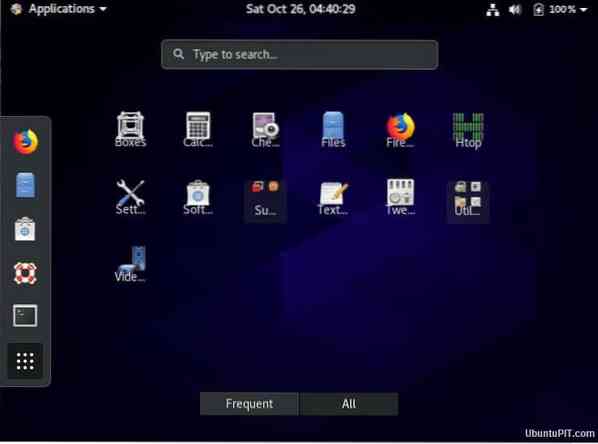
Пројекат ЦентОС
Да би пружио богату платформу за заједнице отвореног кода, пројекат ЦентОС представља напор бесплатног софтвера. Нуди развојни систем за добављаче услуга у облаку, укључујући заједницу хостинга.
Инсталирајте ЦентОС на Распберри Пи
Ако сте корисник Распбиан-а, прилагођавање новим командама ЦентОС-а може изгледати забрињавајуће, али потпуно се исплати. Ако немате појма о инсталирању ЦентОС-а на Распберри Пи, дошли сте до савршеног места да то научите. Овај водич по корацима ће вам показати све што је потребно за успешну инсталацију.
Ствари које ће вам требати
Ако желите да успете, успети сте да набавите сву потребну опрему пре почетка пројекта. За инсталирање ЦентОС-а на Распберри Пи требаће вам следеће ствари:

1. Распберри Пи: Ово је прва ствар која ће вам требати да овај пројекат буде успешан. Иако ће било која верзија Пи радити, покушајте да набавите најновију верзију, сада Распберри Пи 4.
2. МицроСД картица: Количина складишног простора зависиће од сврхе ваше употребе. Генерално, свака СД картица већа од 4 ГБ ће у овом случају изврсно радити. Али требат ће вам више ако планирате да га користите за велике задатке.
3. Етернет кабал: Иако су бежичне технологије данас популарније, етернет каблови су увек поузданији и пружају брзу услугу.
4. Адаптер за напајање: Требаће вам нешто попут адаптера за напајање попут УСБ кабла за напајање.
Корак 1: Форматирање СД картице
Пре инсталирања ЦентОС-а на ваш Пи, мораћете да се уверите да је СД картица празна. Иако можете да користите ФАТ32 за пражњење картице, то може ометати ако вам је простор већи од 32 ГБ. У том случају испробајте следећи метод:
Ако ваша СД картица има велико складиште (више од 32 ГБ), требало би да користите СД Цард Форматтер, који ће уклонити све претходне податке са картице на стандардни начин. Једном када инсталирате овај алат, икона ће бити приказана на вашем почетном менију. Отворите га и видећете дијалог са опцијама подешавања.
Уверите се да је изабрао прави диск у пољу „Селецт Цард“. Ако није, промените га ручно. Ово је најважнија ствар јер одабир погрешне датотеке може избрисати ваше важне податке. Затим одаберите „формат“. Можете да изаберете шта год желите, али „Брзо форматирање“ биће брже од „Оверврите Формат“.
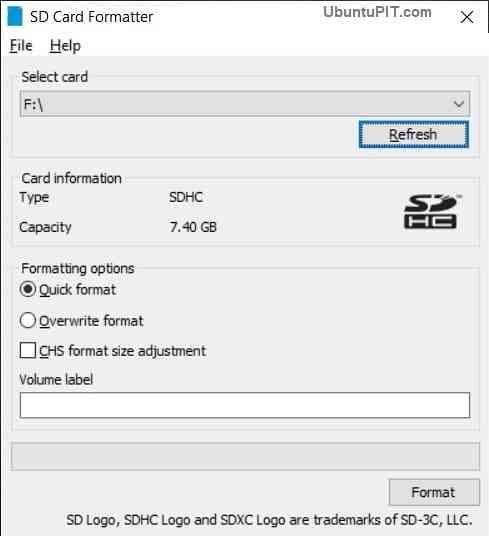
Након тога, напишите нешто на „Ознака волумена“. Можете да унесете све што желите, али прихвата само алфанумеричке знакове. Када завршите са свим подешавањима, кликните на дугме „Формат“ и добићете упозорење о губљењу података. Изаберите „иес“ да бисте наставили.
Ако је ваша картица мања од 32 ГБ, онда немате шта друго да урадите и можете да пређете на следећи корак. Међутим, ако је више од 32 ГБ, преостаје још неколико ствари да бисте правилно испразнили картицу. У овом случају ће вам требати систем датотека ФАТ32 са алатом која се назива „ГУИ формат“.
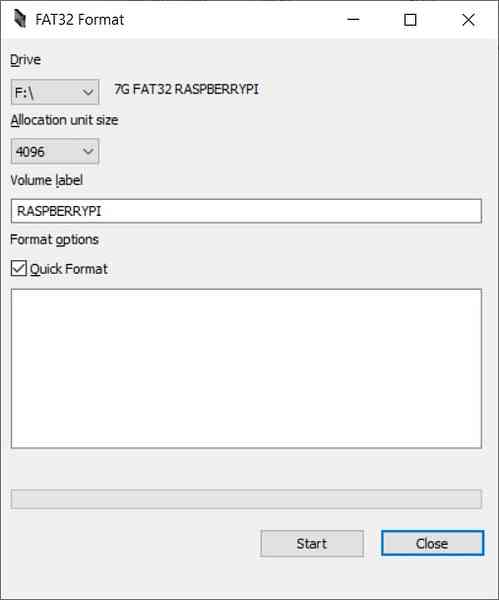
Након инсталирања и отварања система датотека, добићете готово исти оквир као формат за СД картицу. Можете одабрати и написати све исте ствари, а затим кликнути на „старт“. Поново ћете добити оквир за потврду. Изаберите „ОК“ да бисте започели форматирање.
Када заврши, ваша СД картица биће спремна за инсталацију ЦентОС-а.
Корак 2: Преузимање ЦентОС-а
Срећом, ЦентОС има верзију направљену посебно за Распберри Пи; мораћете да посетите ову званичну страницу да бисте преузели ту верзију да бисте инсталирали ЦентОС на Распберри Пи. На страници ћете видети потпуну листу ЦентОС огледала, од којих ћете морати да изаберете једно према вашим жељама. Међутим, онај приказан на врху је у основи најбољи за ваш регион.
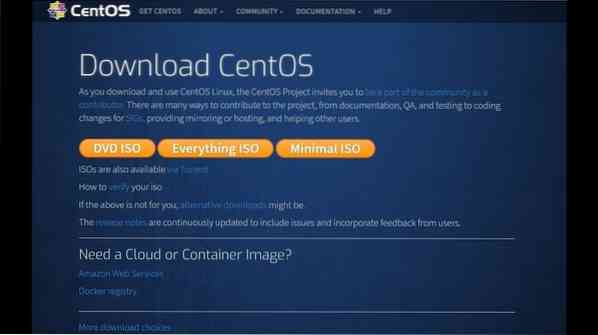
Када одаберете одговарајуће огледало, бићете преусмерени на страницу са неколико датотека које ћете моћи да преузмете. Сада је време да донесете неке одлуке. Пронаћи ћете три различите опције за Распберри Пи:
1. ЦентОС-Усерланд-7-армв7хл-РаспберриПИ-ГНОМЕ-1810-сда.сиров.кз: Ова верзија ЦентОС долази са ограниченим бројем софтвера, укључујући Гноме додатке и алате.
2. ЦентОС-Усерланд-7-армв7хл-РаспберриПИ-КДЕ-1810-сда.сиров.кз: Ова верзија укључује све за КДЕ окружење радне површине и алате.
3. ЦентОС-Усерланд-7-армв7хл-РаспберриПИ-Минимал-1810-сда.сиров.кз: Ова верзија је највише препоручена која укључује минималан сет алата и смањује надимање из било којих неважних апликација.
Инсталација ЦентОС-а радиће са било којом верзијом коју сам горе поменуо. Дакле, можете слободно одабрати било који од њих. Шта год да одаберете, уверите се да је верзија компатибилна са верзијом Распберри Пи коју користите. Боље је ако можете преузети Лите верзију ЦентОС-а, јер ће тешка апликација имати непотребне ресурсе и командне линије.
Након што преузмете пожељну датотеку, добићете датотеку са кз наставком. Ако немате шта да издвојите ову датотеку, користите нешто попут „7-зип“.
Корак 3: Трептање СД картице
У овом кораку ћемо трептати вашу СД картицу и на њу написати ЦентОС слику. Да бисте то урадили, требат ће вам алат назван "Етцхер". Након преузимања софтвера, покрените га да бисте извршили следеће кораке.
Прво кликните на опцију „Селецт Имаге“ у прозору и добићете дијалошки оквир у којем се тражи да одаберете ЦентОС слику.
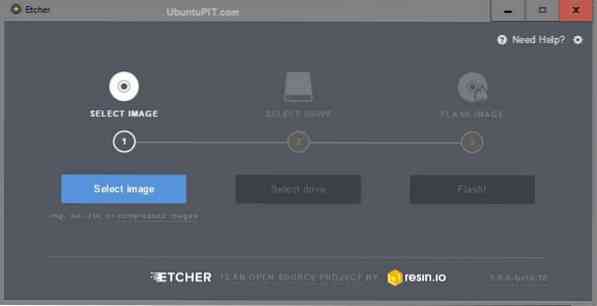
Изаберите исправну датотеку коју сте раније преузели и кликните на „Фласх“. Добићете екран који тражи вашу дозволу за уношење промена; изаберите „Да“.
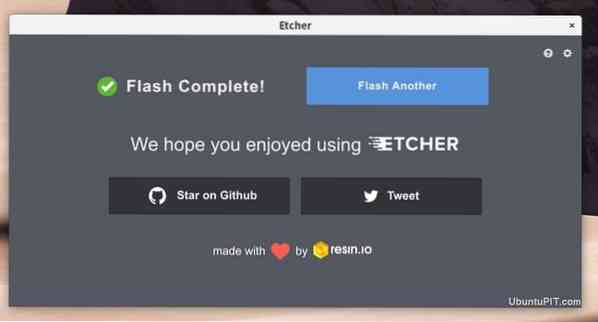
Потврду ћете добити након завршетка поступка за неколико минута. Након тога, морате повезати СД картицу са Распберри Пи. Затим повежите Пи на Интернет помоћу етернет кабла и прикључите кабл за напајање. Ваша Распберри треба да буде спремна за рад.
Корак 4: Прво покретање
Прво покретање се разликује за сваку верзију ЦентОС-а. Провешћу вас кроз све могућности.
Коришћење Гноме интерфејса
Ово је потребно само када користите Гноме верзију ЦентОС-а. Прескочите овај корак ако сте преузели минималну верзију.
Након уметања СД картице у свој Пи, видећете мени добродошлице за подешавања ЦентОС-а.
- Пре свега, тражиће се да одаберете језик који желите да користите. Када одаберете, кликните на дугме „даље“.
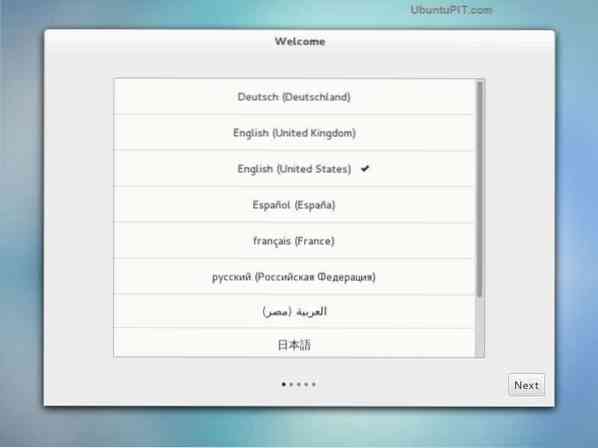
- Након тога бићете преусмерени на поставке распореда тастатуре. Заиста је важно јер вам погрешан распоред касније може стварати проблеме када покушавате да радите на њему. Када завршите, одаберите „Нект“.
- Следећа опција ће вам омогућити да претворите у ви-фи ако вам није угодан етернет кабл. Ако не желите да га промените, кликните на дугме „прескочи“.
- Даље, можете да промените нека подешавања приватности на ЦентОС платформи, попут услуга локације.
- Сада ћете морати да поставите тачну временску зону за своју локацију. Иако ће ЦентОС аутоматски открити зону за вас, она можда није исправна. Град можете потражити из оквира за текст.
- Тада ће вам се приказати оквир одакле можете да повежете своје мрежне налоге са ЦентОС-ом. Повезивање вашег Гоогле или Мицрософт налога омогућиће ЦентОС-у да синхронизује ваше податке попут контаката, е-поште или календара итд.
- Коначно, мораћете да отворите налог са ЦентОС за свој Пи. У поља ћете морати да унесете своје име и корисничко име. Систем ће покушати да предложи корисничка имена на основу вашег имена. Али можете унети и своје прилагођене.
- Након тога, мораћете да поставите лозинку за нови налог и поново унесете лозинку како би се подударала. Када се обојица подударају, можете кликнути на „даље“.
Дакле, готови сте са поставком ЦентОС на вашем Гноме интерфејсу. Након што то завршите, кликните на дугме „Почни да користиш ЦентОС Линук“ и бићете преусмерени на радну површину Гноме.
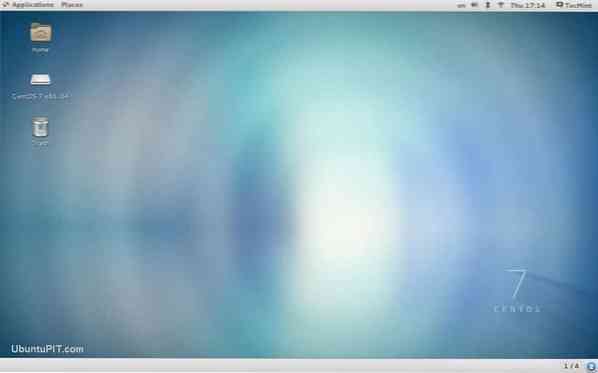
Иста ствар се дешава када користите Распбиан.
Коришћење минималног интерфејса
Ако користите минималну верзију ЦентОС-а уместо Гноме-а, ево како обављате прво покретање:
- У почетку ћете бити замољени да се пријавите у систем. Подразумевано корисничко име је „роот“, док ће подразумевана лозинка за роот корисника бити „центос“.
- Након пријављивања, заиста би требало да промените подразумевану лозинку. За то користите следећу наредбу:
пассвд
Унесите јаку лозинку јер ће роот корисник имати приступ свему у оперативном систему.
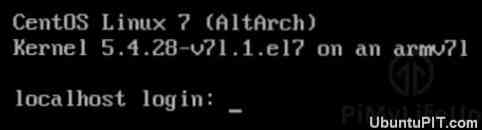
То је то. Ваша минимална верзија ЦентОС је сада спремна и покреће се на вашем Пи. Можете видети како је лако покренути минималну верзију од верзије Гноме.
Ово су најосновније ствари које треба урадити да бисте инсталирали ЦентОС на Распберри Пи.
Корак 5: Коришћење Пацкагинг Манагер-а
ЦентОС користи алат за управљање пакетима назван „иум“ који има неку сличност са пакетом који користи Распберри Пи назван „апт“. Ову алатку можете користити за инсталирање, деинсталирање или ажурирање апликација на ЦентОС-у.
Инсталирање апликација из спремишта
Морат ћете упутити назив „њам“, а затим написати назив пакета овако:
њам инсталирајте ПАЦКАГЕНАМЕ
На пример, ако желите да инсталирате “гит”, наредбу бисте написали овако:
иум инсталл гит
Деинсталирање апликација
Деинсталирање апликације прилично је слично инсталирању апликације. Треба да следите исту структуру. Једино што ће бити другачије, уместо да напишете „инсталирај“, мораћете да напишете „уклони“. Као следеће:
њам уклоните ПАЦКАГЕНАМЕ
Ажурирање апликација
Ако треба да ажурирате све што је тренутно покренуто, користите ову наредбу:
иум упдате
Ако требате ажурирати одређени пакет или апликацију, напишите име након наредбе „упдате“ овако:
њам ажурирај ПАКЕН
Корак 6: Повезивање ССХ-а
ЦентОС аутоматски не омогућава ССХ. Дакле, морат ћете ручно повезати ССХ са уређајем. Потребни су различити кораци за Гноме и Минималну верзију.
Повезивање ССХ-а са Гномом
Отворите терминал из програма, а затим системских алата. Затим откуцајте следећу команду:
судо системцтл омогући ссхд судо системцтл покрени ссхд
Повезивање ССХ-а са Минималним
Добра вест је да је на новом ажурираном ЦентОС-у ССХ за минимум омогућен аутоматски. Али мораћете да пређете на ССХ везу чим мрежа почне да ради.
Корак 7: Додатни кораци
Морате имати одређену ИП адресу уређаја ако желите да радите на даљину са Распберри Пи-ом. Да бисте то урадили, покрените свој Пи, пријавите се и напишите следећу командну линију:
Ифцонфиг
Добићете прозор попут следећег:
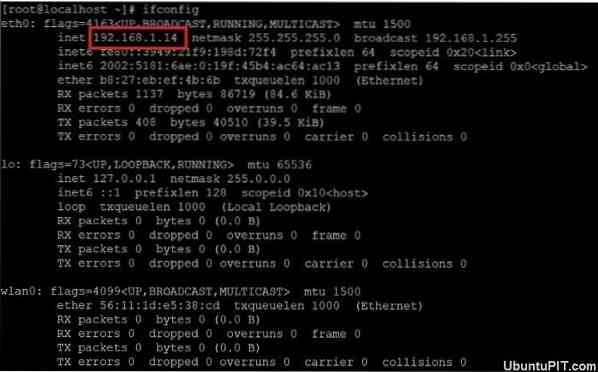
Међутим, ако још увек немате приступ свом Распберри Пи, можете да проверите ДХЦП листу помоћу свог рутера.
Коначно, Увиди
Дакле, овако инсталирате ЦентОС на Распберри Пи. Иако већина људи више воли да користи Распбиан на својим Пи-има, требало би да испробате овај нови оперативни систем за који се очекује да ће Линук дистрибуцију подићи на сасвим нови ниво. Укратко, овај систем заснован на РедХат-у добра је алтернатива ако размишљате о промени ОС-а.
Кораци које сам поменуо су најпроверенији начин инсталирања ЦентОС система на ваш Пи. Надам се да сте успешни у томе.
 Phenquestions
Phenquestions
![Како инсталирати ЦентОС на Распберри Пи [Водич]](https://phen375questions.com/storage/img/images/how-to-install-centos-on-a-raspberry-pi-[tutorial]_12.jpg)

